Работа с обращениями в мессенджерах и социальных сетях
Работа с обращениями в мессенджерах и социальных сетяхРабота с обращениями в мессенджерах и социальных сетях
ВКонтакте| Функция | Реализация | Особенности |
|---|---|---|
| Подключение | да | Подключить группу может только администратор группы |
| Личные сообщения в группе | да | Группа не может написать первыми пользователю из-за ограничения ВКонтакте. Запрос из личных сообщений будет отмечен тегом «ВК:Личное». |
| Пост на стене | нет | Если клиент создаст пост на стене сообщества, он не попадет в Юздеск, пока в нем не появятся комментарии. |
| Комментарий к постам | да | Помимо комментария клиента в запросе будет ссылка на пост с пометкой «Перейти к посту», текст поста и его картинка. Комментарии под фото и видео сообщества в Юздеск не подгружаются. |
| Переписка из обсуждений | да | Если вы ведете переписку из обсуждений группы, в Юздеск подтянется вся переписка. Но ответить из Юздеска не получится из-за ограничений ВКонтакте. Поэтому мы реализовали возможность быстрого открытия нужного обсуждения и подтягивание ваших ответов от лица группы в Юздеск. Запрос из обсуждений будет отмечен тегом «ВК:Обсуждение». |
| Вложения | да | |
| Аудиосообщения | да | Отправка звуковых файлов не поддерживается из-за политики VK, но можно отправить .wav |
| Видеосообщения | да | Отправка видео доступна, если вы отправляете его как файл и группа не закрыта. Если вы прикрепляете видео в комментарий к посту, Юздеск его откроет. Если вы прикрепляете видео в личное сообщение, видео нельзя будет посмотреть по прямой ссылке из Юздеска, даже если профиль пользователя открыт. Чтобы ссылка на видео была рабочей, нужно сначала залить видео к себе в видеозаписи, потом добавить в переписку из списка загруженных (ограничение ВКонтакте). |
| SLA в личных сообщениях | да | |
| SLA в постах | да | |
| CSI | да | Не забудьте в настройках включить чат-бота (п. 4 инструкции). |
| да | При использовании ВКонтакте в карточку клиента попадает информация, которая обновляется раз в 30 дней (если она не заполнена ранее): аватарка, имя, cсылка на профиль, страна, город, телефон (если телефон доступен всем пользователям), сайт. |
ФБ*
| Функция | Реализация | Особенности |
|---|---|---|
| Подключение | да | Подключить группу может только администратор группы. По умолчанию сообщения из ФБ* приходят только в раздел «Запросы», но если вы хотите обрабатывать их в чате, зайдите в настройки канала и привяжите его к нужному каналу чата. При работе с каналом «ФБ*» учитывайте ограничения политики при переписке с клиентом. |
| Личные сообщения в группе | да | Лимит на отправку — 1986 символов. Если вы обрабатываете сообщения с привязкой к чату, они будут приходить в канал чата, а не ФБ*. Запрос из личных сообщений на ФБ* придет с темой «Chat» при наличии привязки к чату. |
| нет | Если клиент создаст пост на стене сообщениства, он не попадет в Юздеск, пока в нем не появятся комментарии.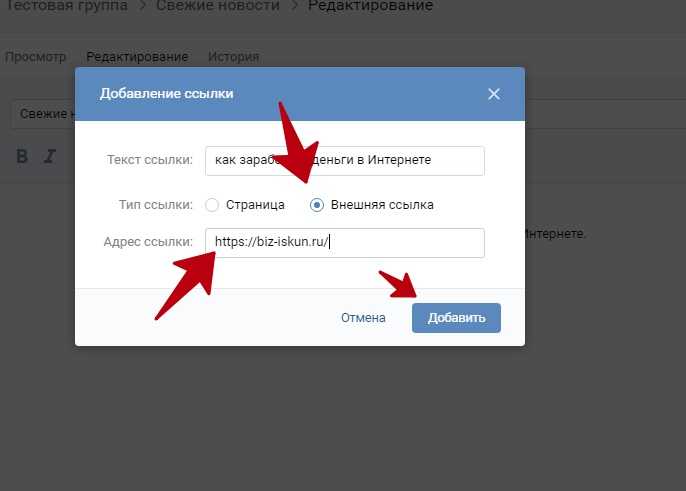 | |
| Комментарий к постам | да | Вместе с комментариями подтягивается название поста. В запросе будет кнопка «Перейти к посту». Один пост с комментариями ФБ* = один запрос в Юздеске — запросы не создаются на каждый комментарий. Запрос с постом со стены группы приходит с темой «Новый комментарий к посту». |
| Вложения | да | |
| Аудиосообщения | нет | Юздеск не поддерживает формат голосовых сообщений из ФБ*. |
| Видеосообщения | нет | |
| SLA в личных сообщениях | да | |
| SLA в постах | да | |
| CSI | да | Работает с привязкой канала к чату |
| Информация из карточки клиента |
да |
В карточку клиента попадает только имя клиента и его id. |
| Функция | Реализация | Особенности |
|---|---|---|
| Подключение | да | Подключить группу может только администратор группы |
| Личные сообщения | да |
Личные сообщения с одним пользователем приходят в один запрос (за исключением случаев, когда запрос закрыт — после этого следующее сообщение не переоткроет запрос, а создаст новый). Запрос из личных сообщений будет отмечен тегом «Twitter: Личное». |
| Упоминание | да | Упоминаниям из Twitter автоматически присваивается тег «Twitter:Упоминание». Для ответа используйте иконку «Ответить клиенту». Пользователь получит ответ в Twitter под записью. Пользователь получит ответ в Twitter под записью. |
| Комментарий к посту | да | Если пользователь ответит под записью, которая была написана в ответ на его, будет создан новый запрос. Запрос переоткроется, если клиент написал новый комментарий к посту. |
| Вложения | да | Изображения и GIF |
| Аудиосообщения | нет | |
| Видеосообщения | нет | |
| SLA в личных сообщениях | да | |
| SLA в постах | да | |
| CSI | да | |
| Информация из карточки клиента |
да | При использовании Twitter в карточку клиента попадает следующая информация (если она не заполнена ранее): аватарка, имя, ссылка на профиль.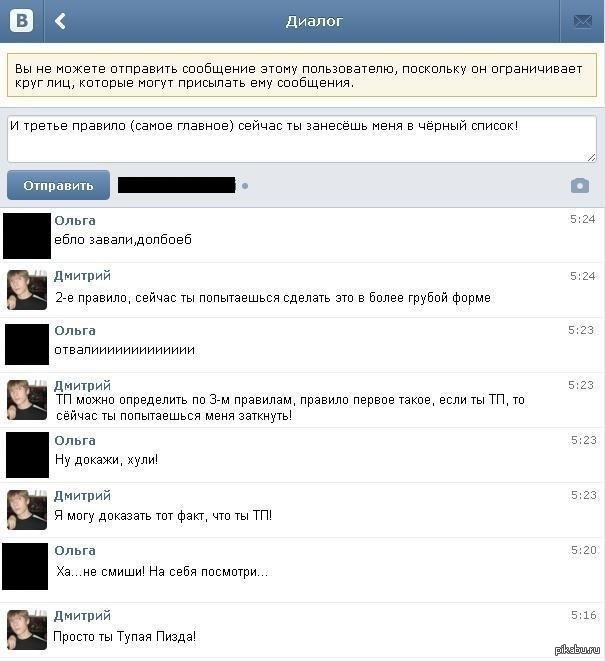 |
Инста*
| Функция | Реализация | Особенности |
|---|---|---|
| Подключение | да | |
| Личные сообщения | да | Диалоги будут приходить в раздел Чат. В Инста* есть стандартный максимум для отправленного сообщения — 485/988 символов. Используя мобильное приложение, вы можете отправить сообщение в Direct максимальной длиной до 485 символов. Если вы попробуете отправить более длинное сообщение, оно будет разбито на два отдельных, или не отправится вовсе. |
| Упоминания аккаунта | да | Упоминания вашего аккаунта приходят в Юздеск как личные сообщения. Ваш ответ на комментарий с упоминанием отобразится под комментарием клиента. Важно! Если ваш аккаунт упомянут в комментариях закрытого профиля, информация об этом не появится в Юздеске. |
| Комментарий к посту | да | Комментарии к постам приходят в Юздеск как личные сообщения и прикрепляются к текущему клиенту. Вместе с комментарием приходит картинка поста (как файл), ее можно скачать. На комментарий можно ответить и в Директ, и под постом. Важно! Комментарии к постам-видео, постам-reels и рекламным постам не придут в Юздеск. |
| Вложения | да | В Директе. |
| Аудиосообщения | да | Будут приходить в виде ссылок для прослушивания/скачивания как вам, так и клиенту. |
| Видеосообщения | да | Будут приходить в виде ссылок для просмотра/скачивания как вам, так и клиенту. |
| SLA | да | |
| CSI | да | |
| Информация из карточки клиента |
да | При использовании Инста* в карточку клиента попадает информация (если она не заполнена ранее): аватарка, имя, ник клиента, ссылка на профиль. |
Viber
| Функция | Реализация | Особенности |
|---|---|---|
| Подключение | да | Для подключения нужен публичный аккаунт. Аккаунт вашей компании нельзя будет найти через поиск Viber, а клиенты смогут написать вам только по прямой ссылке. Бот будет доступен только по ссылке viber://pa?chatURI={url бота} |
| Личные сообщения | да | Сообщения будут приходить в раздел Чат. Написать клиенту первым нельзя. |
| Вложения | да | |
| Аудиосообщения | нет | |
| Видеосообщения | нет | |
| SLA | да | |
| CSI | да | |
| Информация из карточки клиента |
да | При использовании Viber в карточку клиента попадает следующая информация (если она не заполнена ранее): аватарка, имя, ID клиента в Viber. |
Telegram
| Функция | Реализация | Особенности |
|---|---|---|
| Подключение | да | Для подключения воспользуйтесь подробной инструкцией |
| Личные сообщения | да | Сообщения будут приходить в раздел Чат. Написать клиенту первым нельзя. |
| Вложения | да | Поддерживает стикеры. Из Telegram в Юздеск могут приходить файлы размером не более 20 Мб (информационная подсказка «Максимальный размер файла — 20 Мб» придет клиенту в Telegram). |
| Аудиосообщения | да | Аудиосообщения приходят в виде файлов, которые можно послушать прямо в Юздеске, либо скачать. |
| Видеосообщения | нет | Видеосообщения, записанные с помощью соответствующей функции в Telegram, не приходят в Юздеск.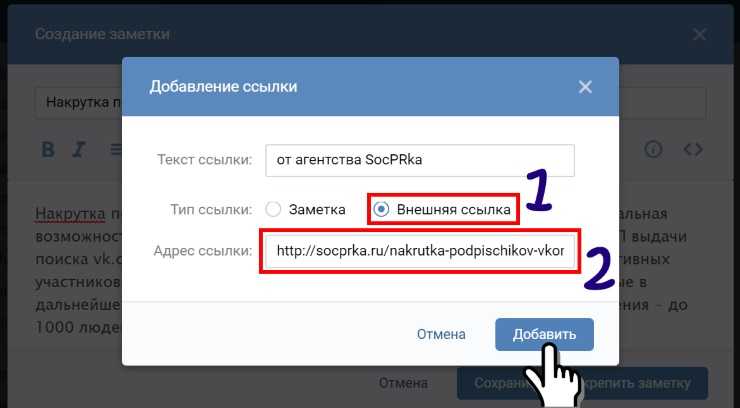 |
| SLA | да | |
| CSI | да | |
| Информация из карточки клиента |
да | При использовании Telegram в карточку клиента попадает следующая информация (если она не заполнена ранее): аватарка, имя, никнейм клиента. |
| Функция | Реализация | Особенности |
|---|---|---|
| Подключение | да | Платный тариф. Для подключения воспользуйтесь подробной инструкцией. Если вы хотите подключить WhatsApp Business, об особенностях подключения читайте здесь |
| Личные сообщения | да | Сообщения будут приходить в раздел Чат.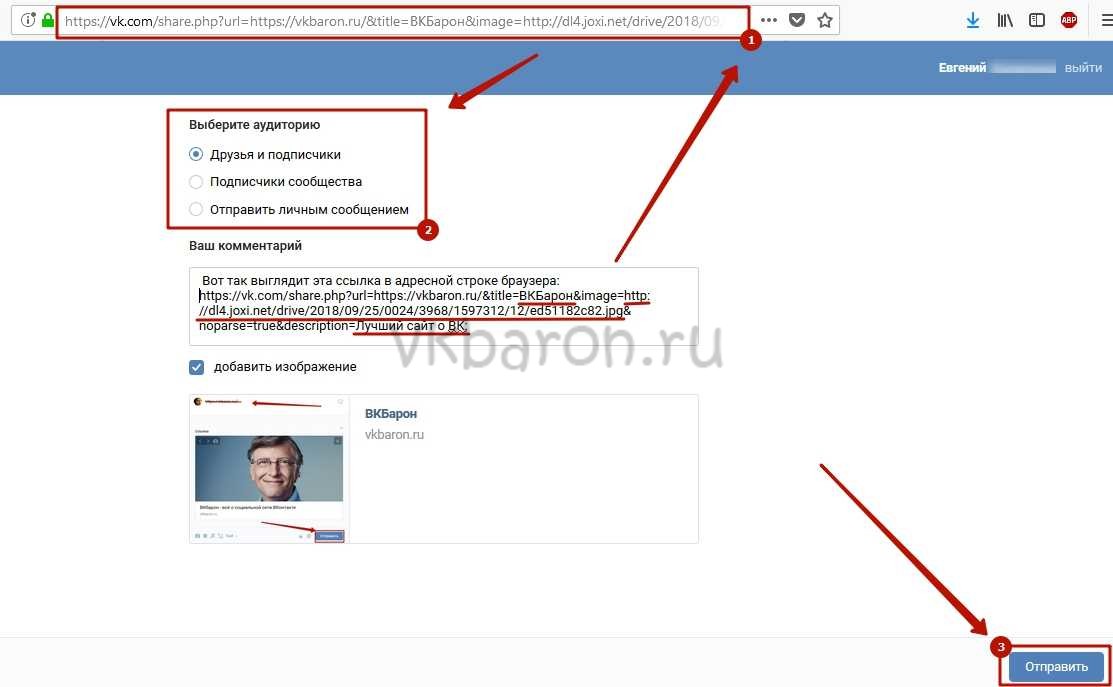 Можно написать клиенту первым (инициализировать чат). Можно написать клиенту первым (инициализировать чат). |
| Вложения | да | Поддерживает стикеры. Документы (например, в формате pdf) не попадут в Юздеск |
| Аудиосообщения | да | |
| Видеосообщения | да | |
| SLA | да | |
| CSI | да | |
| Информация из карточки клиента |
да | При использовании WhatsApp в карточку клиента попадает информация (если она не заполнена ранее): аватарка, имя, никнейм клиента. |
| Статус сообщения |
да | В чате Юздеска отображаются статусы «доставлено» и «прочитано». |
Slack
| Функция | Реализация | Особенности |
|---|---|---|
| Подключение | да | Для подключения воспользуйтесь подробной инструкцией. |
| Личные сообщения | да | Сообщения будут приходить в раздел Чат. Написать клиенту первым нельзя. |
| Вложения | да |
Посмотреть вложения можно как в интерфейсе Юздеска, так и в интерфейсе Slack — изображения и видео даже не нужно скачивать. |
| Аудиосообщения | да | Аудиосообщения из Slack приходят в Юздеск как файлы, которые можно прослушать прямо в интерфейсе Юздеска или скачать. |
| Видеосообщения | да | Видеосообщения из Slack приходят в Юздеск как файлы, которые можно просмотреть прямо в интерфейсе Юздеска или скачать. |
| SLA | да | |
| CSI | да | |
| Информация из карточки клиента |
да | При использовании Slack в карточку клиента попадает следующая информация (если она не заполнена ранее): аватарка, имя, никнейм клиента. |
* Компания Meta, которой принадлежат продукты Инста и ФБ, на которые мы ссылаемся в данном материале, признана экстремистской на территории Российской Федерации.
Была ли статья полезна?
Да НетЮздеск — платформа для базы знаний и клиентской поддержки, 2022
Как в ВК восстановить удаленные сообщения, диалог, переписку (3 способа)
Можно ли восстановить, прочитать удаленные сообщения и как это сделать?
Есть несколько способов восстановления удаленных личных сообщений в ВК. Если с момента удаления прошло не более 24 часов, то подойдет первый способ — через API ВКонтакте (но он не поможет, если удален весь диалог сразу). В остальных случаях возможны только пересылка от собеседника или запрос архива данных.
При удалении отдельных сообщений в личке на их месте появляется ссылка Восстановить, пока ты не закрыл страницу. Если закрыл, то этой ссылкой уже не воспользоваться. В кэше браузера (во временных файлах) удаленные сообщения не сохраняются. Поэтому придется использовать один из способов восстановления. Если прошло не более 24 часов с момента удаления, рекомендуется первый.
Если закрыл, то этой ссылкой уже не воспользоваться. В кэше браузера (во временных файлах) удаленные сообщения не сохраняются. Поэтому придется использовать один из способов восстановления. Если прошло не более 24 часов с момента удаления, рекомендуется первый.
1. Восстановление удаленных сообщений через API ВКонтакте
Этот метод работает через официальный API ВКонтакте (программный интерфейс для разработчиков). Все делается в браузере на компьютере или ноутбуке. Суть в следующем: найти номер (id) последнего сообщения в диалоге (либо того сообщения, после которого или перед которым шли сообщения, которые сейчас удалены), а затем восстановить сообщения с номерами, которые больше или меньше найденного (то есть находились в переписке после него или до него).
Метод работает, если с момента удаления сообщений прошло не более суток (24 часа).
К сожалению, он не работает, если диалог удален целиком. Даже если создать диалог заново (написать что-нибудь этому человеку), то нумерация сообщений продолжится, но при попытке восстановить предыдущие сообщения вернется ошибка.
Процедура несложная. Ты два раза откроешь сайт ВК: сначала для определения id сообщения, затем для восстановления удаленных сообщений. Нужно делать это в браузере, войдя на свою страницу с логином и паролем. Мы рекомендуем компьютер, ноутбук, планшет, где нормально работает полная версия сайта ВК. Начнем:
- Введи фамилию пользователя, с которым переписывался (или имя и фамилию через пробел), потом нажми Найти:
- Когда откроется страница ВК, пролистни ниже, найди Пример запроса, где уже подставлена искомая фамилия, и нажми Выполнить.
- В результатах выполнения (справа) посмотри первое last_message_id: это номер последнего сообщения в диалоге с этим человеком. Запиши его.
- Увеличь это число на 1, если хочешь восстановить более позднее сообщение, или уменьши на 1, если более раннее. Это будет предполагаемый номер удаленного сообщения. Введи его сюда и нажми Восстановить:
- Когда откроется страница ВК, найди Пример запроса, где подставлен этот номер, и нажми Выполнить. Если сообщение успешно восстановлено, то результат выполнения будет «response»: 1, иначе — «error».
- На той же странице продолжай увеличивать или уменьшать номер и нажимать Выполнить, чтобы восстановить другие удаленные сообщения.
- Чтобы проверить результат, открой страницу диалогов (или, если она уже открыта, обнови ее).
Поиск номера последнего сообщения
Фамилия
Вместо пунктов 1–3 можно посмотреть номер сообщения через инспектор кода в браузере.
Восстановление сообщения
Номер сообщения
2. Восстановление удаленных сообщений пересылкой от собеседника
Ты удалил сообщения у себя, но переписка есть у твоего собеседника. Попроси его сделать следующее:
Попроси его сделать следующее:
- Выделить сообщения с перепиской:
- на компьютере — поставить галочки слева от сообщений;
- в мобильном приложении — подержать палец на одном из сообщений, затем выбрать пункт меню Еще…, чтобы можно было ставить галочки.
- Выбрав сообщения (не более 100 за один раз), нажать Переслать.
- Выбрать тебя как адресата.
- Нажать кнопку отправки.
3. Запрос в ВК архива данных о себе
Это не восстановит переписку в разделе сообщений, просто у тебя появится отдельный файл с архивом всей переписки, в том числе удаленной. Просматривать эту информацию можно будет в браузере.
В выгрузке данных, скорее всего, будут удаленные сообщения только за последние полгода.
Чтобы запросить архив:
- Открой ссылку на соответствующий раздел защиты данных ВК: Выгрузить данные о себе.
- Нажми Запросить архив.
- ВК спросит, какие данные тебе нужны — здесь можно снять все галочки, кроме «Сообщения» в разделе «Профиль».

- Нажми Отправить запрос, и в течение нескольких часов или дней архив будет подготовлен.
- Когда получишь уведомление о готовности, скачай файл с архивом и распакуй его.
- Сообщения будут в папке messages. Открой файл index-messages.html — это список всех людей, с которыми ты переписывался. Отсюда можно открыть нужную переписку.
Подробнее о запросе архива данных в ВК мы рассказываем здесь:
- Как запросить и скачать архив данных в ВК
Может ли служба поддержки ВКонтакте восстановить удаленные сообщения?
Служба поддержки ВК не восстановит удаленные сообщения. Об этом написано в их системе помощи:
— Я удалил сообщения, как восстановить?
— Удаленные сообщения нельзя восстановить, как не собрать сожжённые письма из пепла. Честное слово, совсем никак. Однако удаление сообщений — одностороннее действие, и у собеседника сообщения могут остаться, если он их не стёр. Вы можете попросить его сообщить Вам нужную информацию из сообщений или даже переслать переписку. За один раз переслать можно лишь 100 сообщений. Если собеседник тоже стёр сообщения, вернуть их невозможно. Будьте осторожны — все расширения, приложения и сайты, что обещают эту функцию, опасны. За такими обещаниями обычно прячутся программы для кражи паролей, Вы рискуете потерять страницу или деньги.
Вы можете попросить его сообщить Вам нужную информацию из сообщений или даже переслать переписку. За один раз переслать можно лишь 100 сообщений. Если собеседник тоже стёр сообщения, вернуть их невозможно. Будьте осторожны — все расширения, приложения и сайты, что обещают эту функцию, опасны. За такими обещаниями обычно прячутся программы для кражи паролей, Вы рискуете потерять страницу или деньги.
Точно никак не восстановить диалог, если он удален целиком?
Если удалена вся переписка (диалог целиком), восстановить ее в прежнем виде нельзя. Сообщения удаляются навсегда, об этом было предупреждение:
Остается лишь попросить собеседника переслать тебе все сообщения или запросить архив данных. Оба способа описаны выше.
Ты уверен, что
удалил сообщения?Может быть, ты их просто потерял, а не удалил? Поищи повнимательнее. В сообщениях вверху есть поиск — попробуй ввести туда имя этого человека или какие-нибудь слова, которые точно были у вас в переписке.
Бывает, что в мобильном приложении ВК соощения не загружаются по техническим причинам. Кажется, что вся переписка удалилась, но это не так. Решение здесь:
- Что делать, если сообщения в приложении ВКонтакте не загружаются
На компьютере случаются проблемы с браузером, подключением к интернету, самим компьютером, и от этого тоже может показаться, что сообщения удалились. На самом деле нет. Надо решить свои проблемы — в первую очередь переустановить браузер (или попробовать другой), либо зайти в ВК с другого устройства и убедиться, что все сообщения на месте.
Если кто-то предлагает тебе восстановить удаленные сообщения и просит логин и пароль, то это мошенники. У тебя просто украдут страницу.
Меня взломали и удалили сообщения, как восстановить?
Все способы описаны выше. Чтобы история не повторилась, прочитай это и прислушайся к советам:
- Как меня взломали? Почему? Понятие о «взломе»
Можно ли восстановить сообщение, если мне его отправили, а потом удалили «для всех»?
Нет, нельзя. Если собеседник решил удалить отправленное сообщение и у себя, и у тебя, то у него есть такое право. Восстановить сообщение ты не сможешь.
Если собеседник решил удалить отправленное сообщение и у себя, и у тебя, то у него есть такое право. Восстановить сообщение ты не сможешь.
Быстрый и удобный вход в ВК
Стартовая страница Вход.ру — для входа на сайт ВКонтакте и на другие сайты. Попробуй, это безопасный способ входить на свою страничку, и там много новых возможностей для тебя:
Стартовая страница Вход.ру
Смотри также
- Как восстановить удаленный пост (запись на стене), фотографии, музыку, видео на странице ВКонтакте
- Как восстановить удаленное фото ВКонтакте
- Как запросить архив данных в ВК
- Сообщения ВКонтакте — новые, непрочитанные, удаленные
- Как удалить отправленное сообщение ВКонтакте
- Что делать, если не отправляются сообщения ВКонтакте
- Как прочитать сообщение ВКонтакте и оставить его непрочитанным
В начало: Как в ВК восстановить удаленные сообщения, диалог, переписку (3 способа)
Вход. ру
ру
разбор всех целей рекламы вконтакте — Маркетинг на vc.ru
Как только вы решили запускать рекламу вконтакте, перед вами встает непростая задача. Необходимо выбрать цель рекламы. Для тех, кто до этого не работал с вк, это кажется чем-то сложным и нелогичным. Но на деле все гораздо проще.
5803 просмотров
Подписывайтесь на наш канал, чтобы следить за новостями таргетированной рекламы: https://t.me/pro_target_pro
В целом, даже в справке вконтакте нет подробного разъяснения разницы между целями. Поэтому для новичков это один из самых актуальных вопросов.
Итак, после нажатия на кнопку «Создать объявление» или после создания рекламного кабинета вконтакте предложит вам выбрать цель рекламы из определённого перечня:
Как видите, цели рекламы объединины в 3 основных раздела: показы и переходы, вовлечение вконтакте и конверсии. Давайте последовательно разберем цели в каждом разделе.
Показы и переходы
В этом разделе мы видим только две цели: показы рекламного объявления и переходы по рекламе. Звучит похоже, но между ними есть принципиальные отличия. Разберем обе цели на примере формата «Универсальная запись».
Звучит похоже, но между ними есть принципиальные отличия. Разберем обе цели на примере формата «Универсальная запись».
В настройках целевой аудитории все выглядит одинаково:
Время показа рекламы и настройки кампании тоже не отличаются:
Принципиальная разница заключается в настройках цены. Вот так они выглядят при выборе цели «Показы рекламного объявления»:
А вот так при выборе цели «Переходы по рекламе»:
Разница в том, что при цели «Показы рекламного объявления» ваше объявление будет показано максимальное количество раз за указанный лимит. В свою очередь, при цели «Переходы по рекламе» умная модель машинного обучения будет подбирать пользователей, которые с большей вероятностью перейдут по ссылке.
Соответсвенно, различается то, как алгоритмы подбирают пользователей. Для того, чтобы избежать нерелевантных аккаунтов и слива бюджета лучше всегда использовать «Переходы по рекламе» при таргете на холодную аудиторию.
Если настраиваете ремаркетинг, то цель «Показы рекламного объявления» может обойтись вам дешевле.
Как вы заметили, можно задать максимально желаемый CPM и CPC. CPM — это стоимость 1000 показов рекламного объявления. CPC — стоимость клика по рекламному объявлению. Рекомендую осторожно устанавливать эти значения. Если вы поставите слишком низкие CPM и CPC, то реклама может не откручиваться.
При отключении автоматического управления ценой вы вручную сможете устанавливать точные значения CPM и CPC. Здесь тоже при слишком низких значениях реклама может не крутиться. Ручное управление ценой рекомендую использовать, когда вы уже провели тесты и точно знаете, каких цифр можно ожидать в вашей нише.
Вот так это выглядит в рекламных кабинетах:
В общем, эти цели отличаются тем, за что мы платим. Что из этого подходит вашему проекту — решать только вам. Нельзя сказать, что что-то из этого 100% неэффективно. Всегда нужно понимать цели рекламы и уже от них отталкиваться.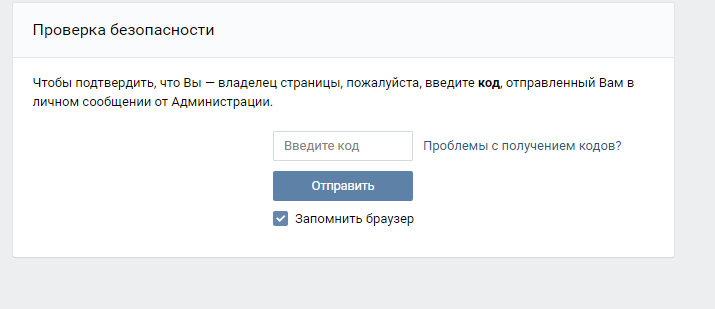
Вовлечение ВКонтакте
Этот раздел включает в себя больше всего целей: вступления в сообщество, сообщения в сообщество, участие в мероприятии, продвижение товаров или услуг в сообществе, заполнение лид-формы, переходы в VK Mini Apps, подписки на рассылку.
По статистике, самой распространённой из этих целей является заполнение лид-формы. Наименее распространенные — участие в мероприятии и переходы в VK Mini Apps.
Начнем разбор с цели «Вступления в сообщество». Для этой цели доступен только один формат объявления «Запись с кнопкой»:
Настройки аудитории, времени показа и кампании идентичны во всех целях, поэтому дальше не будем делать на этом акцент. На рекламном объявлении доступна только кнопка «Подписаться»:
Основное отличие здесь также заключается в том, под что оптимизируются алгоритмы вконтакте. По словам вк, умная модель машинного обучения будет подбирать пользователей, которые с большей вероятностью вступят в сообщество:
Как вы можете заметить, здесь нельзя вручную настраивать точную стоимость вступления. В целом, очень даже неплохая цель. Если раскручиваете сообщество с 0, то полезно ее использовать для привлечения подписчиков, так как пользователям нужно будет просто нажать на кнопку.
В целом, очень даже неплохая цель. Если раскручиваете сообщество с 0, то полезно ее использовать для привлечения подписчиков, так как пользователям нужно будет просто нажать на кнопку.
Следующая цель — «Сообщения в сообщество». Для этой цели вк дает следующие рекомендации:
Для включения сообщений вам нужно перейти в своё сообщество. Справа нажать «Управление», а потом нажать «Сообщения». У подзаголовка «Сообщения сообщества» должно быть «Включены».
Ссылка на чат с сообществом должна быть вида «vk.me/адрес_сообщества». Например, ссылка на сообщения в сообществе «ВКонтакте для бизнеса» выглядит так: vk.me/business.
Данная цель доступна в трех форматах:
Рекомендую в данном случае выбирать формат «Запись с кнопкой», так как в универсальной записи или карусели ссылку на чат вы сможете добавить только в основной текст. Есть риск, что пользователи не заметят эту ссылку в тексте и будут просто переходить в группу. Соответственно, цель не будет выполняться и реклама будет плохо оптимизироваться.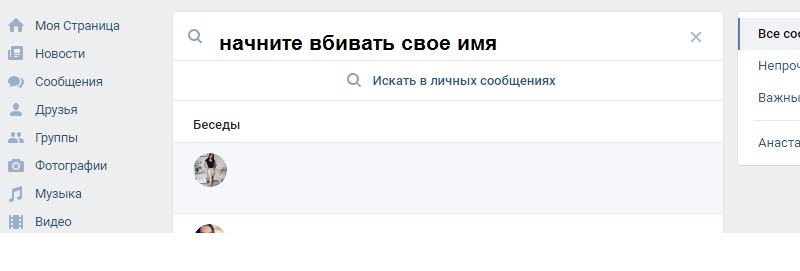
Главная особенность этой цели заключается в следующем:
Не секрет, что алгоритмы вк работают намного хуже, чем в фейсбуке. Поэтому, если смотреть глобально, недоработка этой цели не принесет больших проблем. Но все же с ее использованием лучше не спешить. Советую вернуться к старой доброй цели «Заполнение лид-формы» и связываться с пользователями самостоятельно.
Дальше переходим к цели «Участие в мероприятии». Тут нам тоже доступны не все форматы рекламы, а только «Запись с кнопкой»:
По факту, эта цель аналогична с целью «Вступления в сообщество», но только запускается обычно соц страницы мероприятия. Суть в том, что страница мероприятия во «ВКонтакте» — это страница сообщества, но с некоторыми особенностями.
Для ее создания нужно перейти в раздел «Сообщества» и выбирать «Создать сообщество». Затем выбираем тип сообщества «Мероприятие». Про создание и оформление сообществ я писала в предыдущей статье
Как перенести бизнес из Facebook/Instagram в ВК. Самый полный гайд
Самый полный гайд
В связи с тем, что продвижение с помощью рекламы в Фейсбуке больше недоступно в РФ, многие решают перейти в ВК. Запускать рекламу в ВК — сейчас практически единственная возможность продвигать бизнес в социальных сетях.
Соответственно, отличается модель оптимизации показа рекламы:
Есть ли смысл использовать эту цель, а не «Вступления в сообщество»? Если у вас есть отдельная страница для мероприятия, то почему нет. Многие жалуются на низкую эффективность алгоритмов вконтакте. В этом случае вы сможете проверить, действительно ли умные механизмы подберут ту аудиторию, которая вероятнее подпишется на мероприятие.
Двигаемся к следующей цели — «Продвижение товаров и услуг в сообществе». Тут нам тоже доступно 3 формата объявления, но в этом случае круто заходит карусель, так как можно показать несколько смежных товаров.
При продвижении товаров и услуг в кнопках перехода нет никаких особенностей:
Обратите внимание на следующее:
Собственно, в чем разница между этой целью и целью «Переходы по рекламе», непонятно.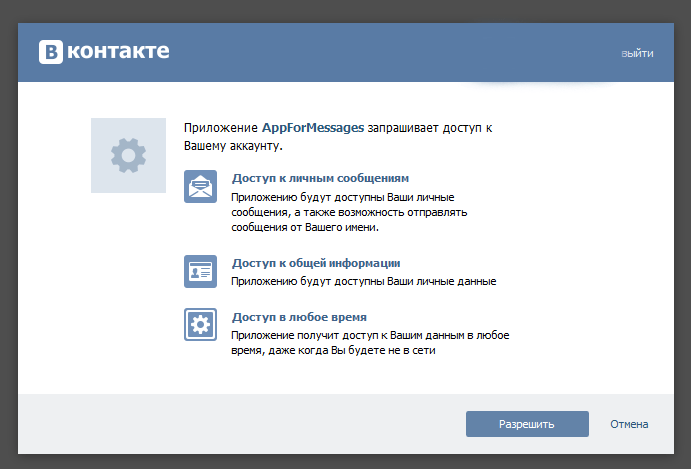 Могу сказать точно, что в этой цели нет смысла. Хорошо это понимать, чтобы знать, какие цели лучше использовать, а на какие можно забить.
Могу сказать точно, что в этой цели нет смысла. Хорошо это понимать, чтобы знать, какие цели лучше использовать, а на какие можно забить.
Переходим к цели «Заполнение лид-формы». Здесь мы видим уникальный формат «Сбор заявок»:
В первую очередь необходимо создать лид-форму. Для этого нужно выбрать сообщество для создания объявления.
Далее мы попадаем в окошко создания формы. Там нужно нажать «Добавить форму»:
В начале необходимо заполнить заголовок, описание и загрузить обложку. Также выберите вопросы, ответы на которые хотите собирать. Полезная функция — возможность добавления своего вопроса. Это помогает избегать автозаполнения форм и получать больше целевых лидов.
После этого добавьте информацию о политике конфиденциальности, текст подтверждения, а также выберите необходимые настройки. Документ с политикой конфиденциальности вы можете выгрузить на гугл-диск и прикрепить ссылку в поле формы.
Кроме того, на сайте тильды есть полезный конструктор политики обработки персональных данных.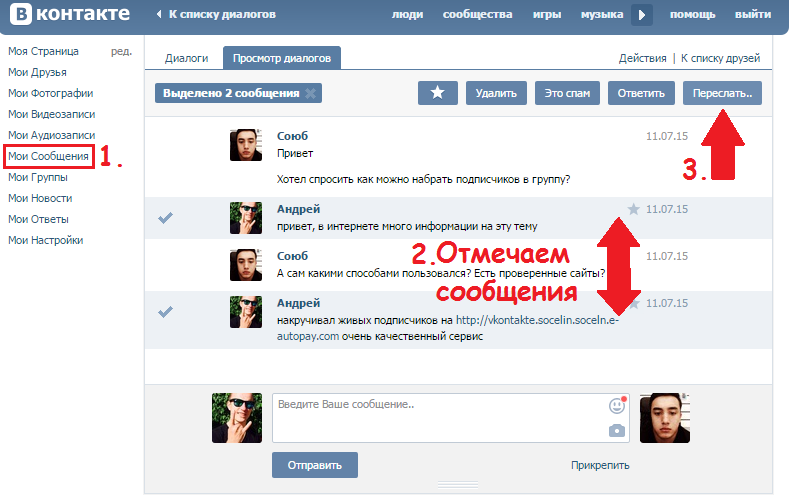
В настройках рекомендую выбирать «Запретить повторное заполнение формы» и «Уведомлять о новых заявках в личные сообщения»:
После того, как все обязательные разделы заполнены, необходимо нажать кнопку «Активировать». Затем нажмите «Создать объявление» и можете приступать к настройкам.
Существенной разницы в остальных настройках дальше нет. Есть отличие только в том, как оптимизируется объявление:
Дальше рассмотрим цель «Переходы в VK Mini Apps». Нам доступны следующие форматы рекламы:
Из нового здесь есть реклама мини-приложений. Такую рекламу можно запускать только для игр из каталога Direct Games или приложений VK Mini Apps.
Выберем именно этот формат. Далее нужно вставить ссылку на приложение и вы перейдете к настройкам объявления. В начале они значительно отличаются от привычного интерфейса.
Огромный плюс в том, что можно загрузить отдельное изображение для логотипа и для описания. Реклама будет показываться не от лица сообщества, а от приложения. Поэтому обязательно нужно указать заголовок и добавить описание. Не забудьте также написать подходящий текст рядом с кнопкой.
Поэтому обязательно нужно указать заголовок и добавить описание. Не забудьте также написать подходящий текст рядом с кнопкой.
В остальном отличие здесь, как и везде, в оптимизации:
Далее проанализируем интересную цель «Подписки на рассылку». Она появилась относительно недавно, поэтому еще не доработана до конца. Думаю, что появление такой отдельной цели связано с тем, что вк часто запускают рекламу на сервисы рассылки, например, Senler.
Для этой цели доступно 4 формата рекламы:
Для подключения сервиса рассылки к сообществу в настройках рекламируемого сообщества в разделе «Приложения» выберите подходящий сервис рассылки и настройте его.
После настройки приложения рассылки в своём сообществе вам станет доступна ссылка, которую необходимо использовать в объявлении.
Настройки схожи с тем, как мы настраивали объявление для цели «Переходы в VK Mini Apps», поэтому не будет на них останавливаться.
Так как это новая цель, то модель оптимизации не до конца настроена:
Конверсии
Переходим к следующему небольшому разделу «Конверсии». Здесь мы можем заметить такие цели, как «Конверсии на сайте», «Установки мобильного приложения», «Конверсии внутри мобильного приложения» и «Продвижение товаров из каталога сайта».
Здесь мы можем заметить такие цели, как «Конверсии на сайте», «Установки мобильного приложения», «Конверсии внутри мобильного приложения» и «Продвижение товаров из каталога сайта».
Рассмотрим первую и самую популярную цель «Конверсии на сайте». Нам доступны 3 стандартных формата рекламных объявлений и новый формат «Реклама сайта»:
Выберем формат «Реклама сайта». И вк попросит указать ссылку на сайт:
Здесь настройки схожи с теми, которые мы рассматривали с целями выше. Стоит отметить, что реклама также идет не от лица сообщества. В заголовке часто указывают название компании, а в описание добавляют утп.
Из важного необходимо заметить, что для этой цели нужно обязательно выбирать пиксель или тип события, иначе вк выкинет предупреждение и не запустит рекламу. Поэтому, если пикселя нет, то его необходимо будет создать и установить на сайт.
В целом, эта цель круто работает для отслеживания конверсий на сайте. Часто используется, если саму группу вк не особо ведут и не хотят, чтобы она отображалась в рекламе.
Следующая цель — «Установки мобильного приложения». Новая цель, которая имеет только один уникальный формат рекламы:
На текущий момент поддерживаются прямые ссылки на приложения в Google Play, App Store, а также ссылки систем мобильной аналитики. Для данной цели необходимо использовать трекинговую ссылку одного из поддерживаемых трекеров (AppsFlyer, Adjust, MyTracker, AppMetrica) с передачей события установки. Если вы хотите рекламировать мобильное приложение, но пока что не интегрированы ни с одним из поддерживаемых трекеров, выберите цель «Переходы по рекламе» и формат «Мобильное приложение».
То же самое касается цели «Конверсии внутри мобильного приложения». Как привило, для настройки этих целей задействуется разработчики приложений. Поэтому их настройку мы рассмотрим в отдельной статье.
В этой статье мы рассмотрели цели таргетированной рекламы вконтакте. Надеюсь, что вы нашли для себя много полезной информации. Остальные фишки и настройки рекламы вконтакте я рассмотрю в следующих статьях.
Также я ежедневно публикую новости и полезные материалы в телеграм-канале: https://t.me/pro_target_pro
Как сделать так, чтобы ваши личные сообщения оставались конфиденциальными
Си-Эн-Эн Бизнес —
В прошлом году Meta, родительская компания Facebook, фактически отодвинула свой график развертывания сквозного шифрования по умолчанию на различных своих социальных платформах, а руководитель заявил, что изменение, повышающее конфиденциальность, произойдет не раньше 2023 года.
Задержка привлекла к себе внимание на этой неделе после того, как появились новости о том, что сообщения Facebook, отправленные через Messenger и полученные правоохранительными органами, были использованы для обвинения подростка из Небраски и ее матери в незаконном аборте.
Дело началось до того, как Верховный суд отменил решение Роу против Уэйда в июне, и Мета заявила, что в полученном ордере на обыск не упоминались аборты. Но для некоторых экспертов по цифровой конфиденциальности это подчеркнуло риски, с которыми женщины теперь сталкиваются со своими онлайн-данными в пост-Roe America, а также настоятельную необходимость для технологических компаний, таких как Facebook, включить сквозное шифрование по умолчанию.
Риши Айенгер/CNN
Почему WhatsApp хочет убедить американцев перестать отправлять текстовые сообщения
Сквозное шифрование относится к практике кодирования сообщений таким образом, что только отправитель и получатель могут видеть их содержимое, а платформа обмена сообщениями не имеет к ним никакого доступа. В то время как большая часть пользователей может не принимать во внимание уровень и тип шифрования своих сообщений, становится все более важным, чтобы они это делали — или, как говорят некоторые эксперты, чтобы технологические компании делали выбор за них.
В то время как большая часть пользователей может не принимать во внимание уровень и тип шифрования своих сообщений, становится все более важным, чтобы они это делали — или, как говорят некоторые эксперты, чтобы технологические компании делали выбор за них.
«Конец Roe подчеркивает первостепенную важность включения [сквозного шифрования] по умолчанию вместо того, чтобы заставлять пользователей самостоятельно выбирать настройки безопасности и конфиденциальности», — сказала Рианна Пфефферкорн, научный сотрудник Стэнфордской интернет-обсерватории. чья работа посвящена шифрованию.
Однако долгий путь Facebook к достижению этой цели подчеркивает более широкие проблемы, стоящие перед отраслью, и компромиссы между конфиденциальностью и удобством, которые все чаще приходится делать компаниям и пользователям.
Мобильная платформа обмена сообщениями Meta WhatsApp уже предлагает сквозное шифрование по умолчанию, а также зашифрованные резервные копии сообщений пользователей. В последние годы Meta работала над расширением и улучшением параметров шифрования для других своих сервисов.
В апреле 2021 года руководитель Facebook заявил, что компания не сможет внедрить сквозное шифрование по умолчанию во всех своих продуктах до «самого раннего 2022 года». Семь месяцев спустя другой руководитель Facebook, Антигона Дэвис, написала в британском издании статью, в которой сообщила, что эта опция не будет доступна «до 2023 года».
Пользователь обновляет приложение Facebook WhatsApp на своем мобильном телефоне в Мумбаи, 6 ноября 2020 г. ,
,
WhatsApp перестанет показывать всем, когда вы онлайн
Facebook, наряду с другими технологическими компаниями, уже давно вынужден бороться с давлением со стороны государственных чиновников по всему миру, которые делают сообщения доступными для правоохранительных органов, чтобы предотвратить использование их платформ злоумышленниками для незаконной деятельности.
В своей статье Дэвис отметила «продолжающиеся дебаты о том, как технологические компании могут продолжать бороться со злоупотреблениями и поддерживать жизненно важную работу правоохранительных органов, если мы не сможем получить доступ к вашим сообщениям». Она сказала, что компания «взаимодействует с экспертами по конфиденциальности и безопасности, гражданским обществом и правительствами, чтобы убедиться, что мы все делаем правильно».
Она сказала, что компания «взаимодействует с экспертами по конфиденциальности и безопасности, гражданским обществом и правительствами, чтобы убедиться, что мы все делаем правильно».
Через несколько дней после новостей из Небраски на этой неделе Meta объявила, что начнет тестировать сквозное шифрование по умолчанию для Facebook Messenger, а также опцию «безопасного хранения» для зашифрованных сообщений в Facebook. Представитель Meta сказал, что время обновлений не имеет никакого отношения.
В рамках своих обновлений Meta представила пример того, как она пытается провести грань между защитой конфиденциальности и борьбой со злоупотреблениями.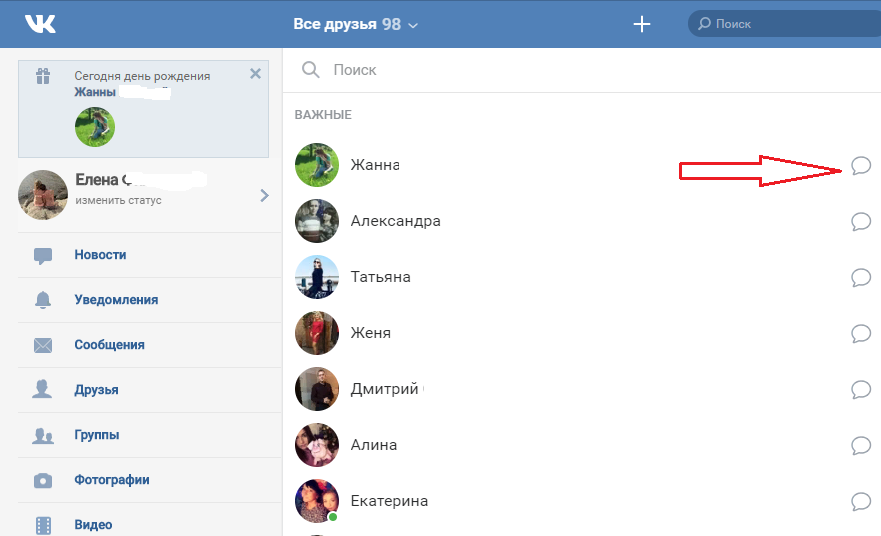 Компания заявила, что сможет видеть зашифрованные сообщения в живых разговорах только в том случае, если пользователи сообщают о них, например, из-за беспокойства.
Компания заявила, что сможет видеть зашифрованные сообщения в живых разговорах только в том случае, если пользователи сообщают о них, например, из-за беспокойства.
Meta также подтвердила, что планирует распространить опцию по умолчанию на все свои службы обмена сообщениями «где-то в 2023 году».
Несмотря на задержку, цели Meta по шифрованию кажутся ближе к реализации, чем многие его коллеги по обмену сообщениями.
«Facebook понимает, насколько важно шифрование для защиты нашей личной жизни», — сказал Пфефферкорн.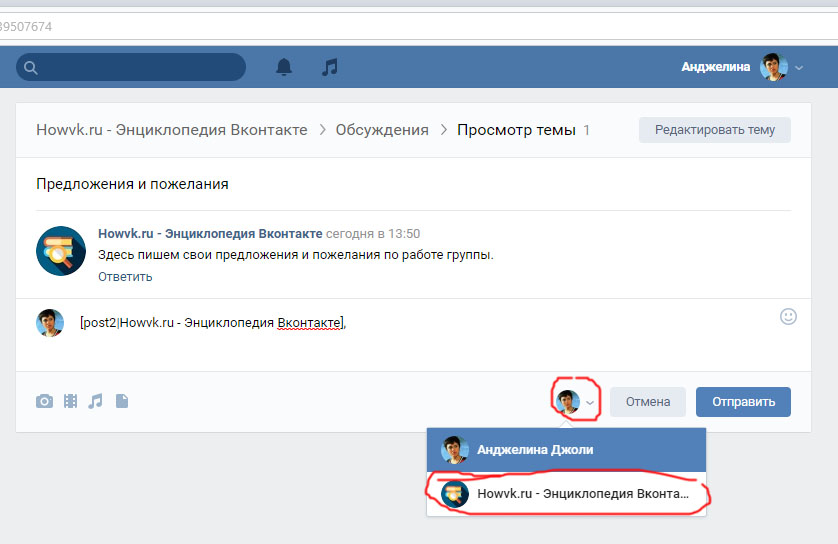 «С этой целью он годами работал над тем, чтобы сделать Messenger более похожим на WhatsApp».
«С этой целью он годами работал над тем, чтобы сделать Messenger более похожим на WhatsApp».
Помимо набора приложений Meta, может быть сложно поддерживать уровень шифрования, предоставляемый популярными службами обмена сообщениями.
Twitter не шифрует прямые сообщения на своей платформе, что, по словам возможного будущего владельца платформы Илона Маска, он хочет изменить. Другие приложения для обмена сообщениями, такие как Signal, по умолчанию предлагают сквозное шифрование, в то время как Telegram позволяет пользователям выбрать его. Текстовые SMS-сообщения вообще не шифруются.
Adobe Stock
Илон Маск хочет использовать сквозное шифрование для личных сообщений в Твиттере. Это может быть не так просто
Это может быть не так просто
Некоторые платформы, такие как iMessage от Apple, имеют более тонкий профиль шифрования для разных устройств и сервисов. Хотя iMessage по умолчанию зашифрован сквозным шифрованием, резервные копии сообщений в iCloud могут отсутствовать, а ключ для расшифровки этих сообщений также хранится в iCloud. Это означает, что если правоохранительные органы получат доступ к вашей учетной записи iCloud, теоретически у них могут быть обе части головоломки для доступа к вашим сообщениям — даже из зашифрованного сервиса.
«Если вы используете iMessage, отключите резервное копирование iCloud [и] отключите резервное копирование iCloud вашего WhatsApp», — сказала Лаура Эдельсон, научный сотрудник инициативы «Кибербезопасность для демократии» в инженерной школе Тандон Нью-Йоркского университета. «Первое, что нужно сделать, если вы являетесь пользователем iPhone, — это зайти в настройки iPhone и посмотреть, какие резервные копии копируются».
«Первое, что нужно сделать, если вы являетесь пользователем iPhone, — это зайти в настройки iPhone и посмотреть, какие резервные копии копируются».
В целом, по ее словам, идеальным было бы использование платформы обмена сообщениями, которая по умолчанию имеет сквозное шифрование. Но если вы используете такую платформу, как Facebook Messenger, которой нет, Эдельсон рекомендует зайти в настройки и включить ее. Она также предлагает подтолкнуть людей, которым вы пишете, использовать более безопасные платформы, такие как Signal.
Но по мере того, как все больше американцев взвешивают варианты шифрования после решения Роу, важно помнить и о потенциальных недостатках.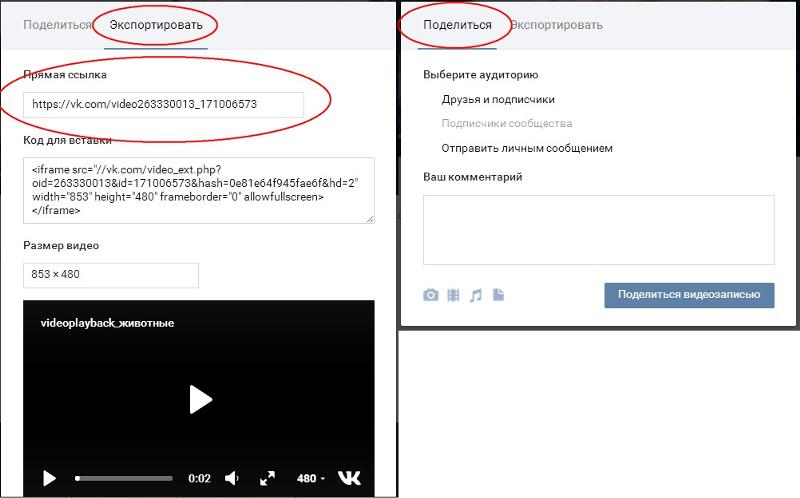 Например, если вы потеряете телефон или забудете пароль, эти сообщения могут быть потеряны навсегда.
Например, если вы потеряете телефон или забудете пароль, эти сообщения могут быть потеряны навсегда.
В то время как WhatsApp в настоящее время предлагает зашифрованные резервные копии, большинство других приложений для обмена сообщениями этого не делают, и резервное копирование ваших сообщений может сделать их потенциально уязвимыми, что в первую очередь противоречит цели их шифрования.
«Мы научили пользователей тому, что они могут получить доступ к своим сообщениям в любом месте, с любого компьютера, просто войдя в систему, и что, если им нужно, есть какая-то третья сторона, которая может их восстановить», — сказал Эдельсон. «Но что по своей сути связано с тем, что если есть какая-то третья сторона, которая может восстановить ваши сообщения для вас, они могут восстановить ваши сообщения для кого-либо еще».
«Но что по своей сути связано с тем, что если есть какая-то третья сторона, которая может восстановить ваши сообщения для вас, они могут восстановить ваши сообщения для кого-либо еще».
Тем не менее, для тех, кто обеспокоен меняющимся правовым ландшафтом, компромиссы могут быть оправданы.
«Никому не нужна абсолютная конфиденциальность до того момента, когда им понадобится абсолютная конфиденциальность, — сказала она, — и тогда она им действительно понадобится».
Поделиться сообщениями в Slack | Slack
NextPrevious
Действия, активность, журналы доступа, специальные возможности, добавить, добавить приложение, добавить участников, добавить в Slack, администраторов, все пароли, аналитику, Android, объявление, объявления, каталог приложений, значок приложения, Apple Watch, утверждение приложений, архив, Asana, Atlassian, приложения для автоматизации, значок, платежные данные, выставление счетов, Bitbucket, пользователь бота, поле, просмотр, звонки, звонки:, отмена, изменения, каналы, канал мгновенно, управление каналами, уведомление о канале, предложения каналов ,заявить домены,закрыть,культура компании,экспорт соответствия,составить,компьютеры,разговоры,преобразовать,подключить,подключенные учетные записи,подключение,подключение,копировать сообщения,создать,настроить,настроить,индивидуальный SAML,специализированный,группы поддержки клиентов,экспорт данных, безопасность данных, деактивация, каналы по умолчанию, удаление, удаление, развертывание Slack, рабочий стол, прямые сообщения, каталог, отключение, обнаружение и присоединение, API-интерфейсы обнаружения, отображаемое имя, DM, «Не беспокоить», домен, домены, понижение версии, Dropbox, дубликаты учетных записей ,редактирование,редактирование,образование,адрес электронной почты,электронная почта,эмодзи,смайлики, Enterprise Grid, Enterprise Mobility Management, руководители, экспорт, неудачные платежи, справедливое выставление счетов, часто задаваемые вопросы, поиск, форматирование, форматирование, платформа для приложений, бесплатные пробные версии, общие, начало работы, giphy, интеграция github, организация github, github, глоссарий, google приложения, календарь google, диск google, гости, основные моменты, хипчат, человеческие ресурсы, IFTTT, импорт, входящие веб-хуки, интеграции, ios, приглашение, ИТ-команды, JIRA, присоединиться, не отставать, раскладка клавиатуры, сочетания клавиш, доступ к связке ключей, ключевое слово уведомления, язык, языки, выход, предварительный просмотр ссылок, загрузка, ограничения, ссылки, Linux, Mac, управление рабочей областью, управление приложениями, управление участниками, маркетинг, упоминание, слияние, действия с сообщениями, сообщения отображаются, отображение сообщений, продукты Microsoft, мобильный, мобильный push, перемещение каналов, перемещение рабочих пространств, несколько, отключение звука, имя, имена, шум, некоммерческие организации, уведомление, OneDrive, бортовой, владельцы, пароль, оплата, платежи, разрешения, телефоны, PIN-код, план, планы, плюс план, опросы,основной владелец,политика конфиденциальности,приоритезация задач,частный,частный канал,личные заметки и файлы,проект управление, общедоступный канал, цель, Quick Switcher, цитирование, повторная активация, чтение, набор, информация о реферере, напоминание, удаление, переименование, удержание, запрос новой рабочей области, роль, роли, RSS, продажи, Salesforce, SAML, SCIM, обеспечение SCIM ,программа чтения с экрана,поиск,отправка,длительность сеанса,обмен сообщениями,общий доступ,общий канал,общие каналы,боковая панель,вход,выход,режим регистрации,единый вход,Slack Day,Slack for Teams,Slack уведомления,Сохранить заметки и файлы, соглашения об уровне обслуживания, ServiceNow, регистрация, слабый статус, slackbot, слэш-команды, фрагмент, повтор, разработчики программного обеспечения, звезда, статистика, шаг, синхронизация, планшеты, налоги, потоки, часовой пояс, советы, списки дел ,тема,каналы сортировки,Условия обслуживания,Trello,устранение неполадок,устранение неполадок при получении,тур,твиттер,двухфакторная аутентификация,непрочитанные сообщения,обновления,обновление,загрузка,имя пользователя,группы пользователей,URL,отпуск,Продавец и денежные переводы,видео, голосовой вызов,голос,что есть,что важно,белый список,Windows Phone,Windows,работа в,приложения рабочей области,запросы на создание рабочей области,обнаружение рабочей области,работы настройки темпа, список чудес, ваши действия, Zapier, масштабирование, функции, # общее, хранилище файлов, сообщения, темный режим, тема, построитель рабочих процессов, голос, видео, демонстрация экрана, рабочие процессы, календарь Outlook, приглашенные участники, передача прав собственности, белый список, Управление корпоративными ключами, безопасность транспортного уровня, надежная аутентификация клиентов, CSV, текстовый файл, рабочие часы,
Найдите «[термин]».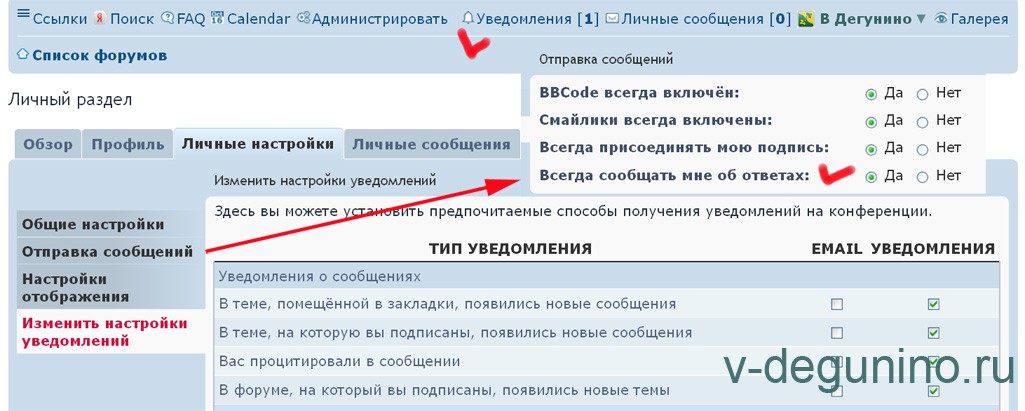 См. [n]+ больше результатов →
См. [n]+ больше результатов →
Вы можете обмениваться сообщениями в Slack, когда вам нужно добавить контекст или ключевую информацию в разговоры. Сообщениями в общедоступных каналах можно делиться с любым другим разговором в Slack, но сообщениями из частных каналов и прямыми сообщениями можно делиться только в исходных разговорах. Чтобы поделиться сообщением, у вас есть два варианта:
- Используйте значок общего сообщения .
- Скопировать ссылку на сообщение
Поделиться сообщением
С помощью значка «Поделиться сообщением» вы можете автоматически пересылать сообщение в другой разговор вместе с необязательным сообщением или заметкой.
Рабочий стол
iOS
Android
- На рабочем столе наведите указатель мыши на сообщение, которым хотите поделиться, и нажмите значок Отправить сообщение справа.

- Используйте раскрывающееся меню, чтобы выбрать, где вы хотите поделиться сообщением, и добавьте примечание, если хотите.
- Нажмите Поделиться , чтобы увидеть сообщение в развернутом виде.
- Нажмите и удерживайте сообщение, которым хотите поделиться, и выберите Поделиться сообщением .
- Выберите, где вы хотите поделиться сообщением.
- Если хотите, добавьте примечание.
- Коснитесь Отправить .
- Нажмите и удерживайте сообщение, которым хотите поделиться, и выберите Поделиться сообщением .
- Коснитесь #канала и выберите, куда вы хотите отправить сообщение.
- Если хотите, добавьте примечание.
- Коснитесь бумажного самолетика значка , чтобы поделиться.
Скопировать ссылку на сообщение
Вы можете вручную скопировать ссылку на сообщение и вставить ее в другой разговор, чтобы поделиться ею. Сообщение будет расширяться, как если бы вы делились другими ссылками в Slack.
Сообщение будет расширяться, как если бы вы делились другими ссылками в Slack.
Рабочий стол
iOS
Android
- Наведите указатель мыши на сообщение, которым хотите поделиться.
- Щелкните значок с тремя точками и выберите Скопировать ссылку.
- Вставьте ссылку в поле сообщения, добавьте собственный текст, если хотите, и нажмите . Введите , чтобы отправить его.
- Нажмите и удерживайте сообщение, которым хотите поделиться.
- Нажмите Скопировать ссылку на сообщение .
- Вставьте ссылку в канал или прямое сообщение и коснитесь значок бумажного самолетика для отправки. Скопированная ссылка расширится, чтобы отобразить сообщение, которое вы цитируете.
- Нажмите и удерживайте сообщение, которым хотите поделиться.

- Нажмите Скопировать ссылку на сообщение .
- Вставьте ссылку в канал или прямое сообщение и коснитесь значка бумажного самолетика , чтобы отправить.
Кто может использовать эту функцию?
- Все участников и гостей
- Доступно на всех планах
Как отправлять личные сообщения и совершать звонки в Slack
Перейти к основному содержанию
The VergeЛоготип Verge.Домашняя страница The Verge
The VergeЛоготип Verge.- Техника/
- Практическое руководство/
- Работа на дому
/
Общение один на один через текст, аудио или видео
Алия Чодри и Барбара Краснофф
000Z»> Обновлено 14 января 2022 г., 13:30 UTC |
Поделитесь этой историей
Иллюстрация Самара Хаддада / Фото Амелии Холовати Крал
Часть /
Руководство по verge к работе от дома
1910002, в то время как нежелательная работа. инструмент, за последние несколько лет он стал популярным как способ поддерживать связь с группой друзей, коллег или семьи. Теперь он даже предлагает группам возможность создавать мгновенные «совещания», в которых два или более человека могут переходить от текста к аудио — если вы пользуетесь платным тарифным планом.
Хотя Slack в основном предназначен для совместной работы в группе, в нем также есть инструменты, если вы просто хотите пообщаться с кем-то один на один. Здесь мы рассмотрим некоторые способы, которыми вы можете вести приватный текстовый, аудио- или видео-разговор с другим человеком через бесплатную версию Slack.
Текстовые беседы
Использование настольного приложения Slack:
- Если вы недавно отправляли кому-то личное сообщение, вы найдете его имя на левой боковой панели в разделе «Прямые сообщения».
 Нажмите на их имя, введите свое сообщение в поле внизу и нажмите Enter/Return для отправки.
Нажмите на их имя, введите свое сообщение в поле внизу и нажмите Enter/Return для отправки. - Если имени нет на боковой панели, нажмите + рядом с «Прямые сообщения». Введите имя человека, которому вы хотите отправить сообщение. По мере ввода имя человека будет отображаться в результатах (при условии, что он находится в рабочей области Slack), и вы можете щелкнуть по нему. Введите сообщение в поле внизу и нажмите Enter/Return для отправки.
- Вы также можете начать сообщение, щелкнув значок карандаша в верхнем левом углу экрана рядом с вашей рабочей областью и именем пользователя. Введите имя человека, которому хотите отправить сообщение, в строке вверху. Напишите сообщение в поле внизу экрана и нажмите ввод или возврат для отправки.
Чтобы начать беседу один на один, щелкните значок карандаша в верхней части левого столбца.
Использование мобильного приложения:
Если вы хотите продолжить предыдущий разговор или найти кого-то, с кем вы уже разговаривали, нажмите «DMs» в нижней части экрана, чтобы найти историю ваших личных сообщений.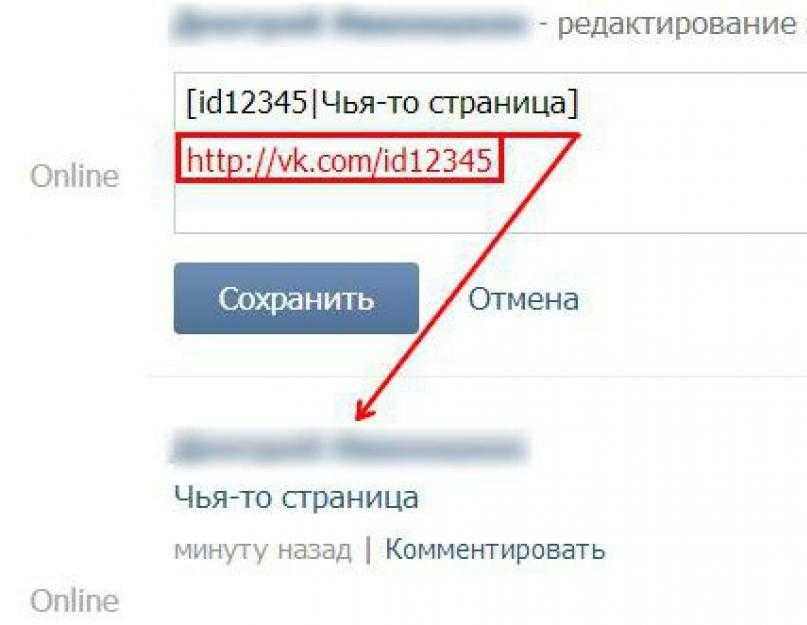 .
.
Вы также можете нажать на значок карандаша в нижней части главного экрана. Откроется экран «Новое сообщение» со списком людей, с которыми вы ранее переписывались; либо выберите один из них, либо введите имя человека, которому вы хотите отправить прямое сообщение.
Голосовые разговоры
Slack также имеет встроенную функцию вызова. В бесплатной версии вы можете совершать голосовые и видеозвонки, но только с одним человеком. Если у вас есть подписка на один из платных планов Slack, вы также можете совершать групповые звонки с участием до 15 человек и делиться своим экраном во время видеозвонка.
С помощью настольного приложения Slack:
- Откройте прямое сообщение или канал
- В правом верхнем углу нажмите на значок телефона
Значок телефона в правом верхнем углу позволит вам начать аудиочат.
- Щелкните значок камеры, чтобы начать видео. Если у вас платный план, вы также можете использовать значок «Поделиться экраном».

Находясь в аудиочате, коснитесь символа камеры, чтобы превратить его в видеочат.
С помощью мобильного приложения:
- Начните прямое сообщение с человеком, с которым хотите поговорить
- Если вы используете устройство Android, нажмите значок информации в правом верхнем углу. Если вы используете iPhone, нажмите на имя человека в верхней части страницы.
- Коснитесь значка звонка, чтобы начать звонок (человек получит уведомление о том, что кто-то пытается ему позвонить)
- Если вы хотите сделать видеозвонок, коснитесь значка камеры
В мобильном приложении, выберите «Позвонить…», а затем, если вы хотите видео, нажмите на значок камеры.
Huddles
Прошлой весной Slack представил Huddles, которые предназначены для аудиоразговоров, к которым вы можете сразу же подключиться во время текстового разговора с одним или несколькими людьми (в отличие от аудиовызовов, которые просто немного более формально).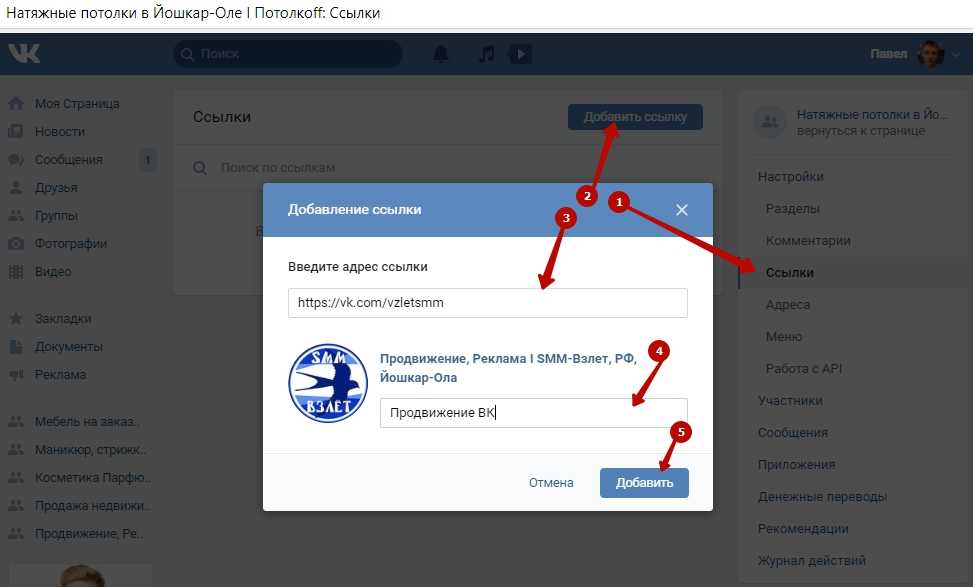 К сожалению, они доступны только при наличии платного аккаунта.
К сожалению, они доступны только при наличии платного аккаунта.
Если вы это сделаете, начать чат очень просто. (Примечание: вы можете создать чат с одним человеком, группой людей или каналом; в этой конкретной статье мы сосредоточимся на беседах один на один.)
С помощью настольного приложения:
- Убедитесь, что вы ведете текстовую беседу с человеком, с которым хотите пообщаться
- В нижней части левого столбца слева от имени человека будет значок чата (он будет выглядеть как микрофон вещания). ) и переключатель справа. Используйте это, чтобы включить функцию Huddle, и вы сразу же сможете общаться.
Используйте значок Huddle для мгновенного голосового разговора.
Если вы используете настольное приложение, вы можете добавлять субтитры во время обсуждения.
- Во время разговора прямо над значком Huddle вы увидите текст, указывающий, кто говорит, а под ним текст, указывающий, сколько человек участвует в Huddle.
 Нажмите на эту вторую строку.
Нажмите на эту вторую строку. - Всплывающее окно покажет вам, кто находится в чате; говорящий будет выделен. Нажмите на три точки в правом верхнем углу.
Коснитесь линий над значками, чтобы открыть всплывающее окно.
- Нажмите «Включить субтитры»
Нажмите на три точки и «Включить субтитры».
- Вы получите всплывающее окно большего размера, в котором будут отображаться подписи к разговору.
Теперь у вас есть субтитры для аудиоразговора.
Хотя иногда случались сбои, когда два человека говорили одновременно, мы обнаружили, что субтитры были в основном точными.
Наконец, вы можете поделиться своим экраном во время обсуждения, щелкнув значок монитора слева от переключателя.
С помощью мобильного приложения:
- Убедитесь, что вы ведете текстовую беседу с человеком, с которым хотите пообщаться
- Нажмите на значок чата в верхней строке, справа от имени человека
Вы также можете общаться с помощью мобильного приложения Slack.


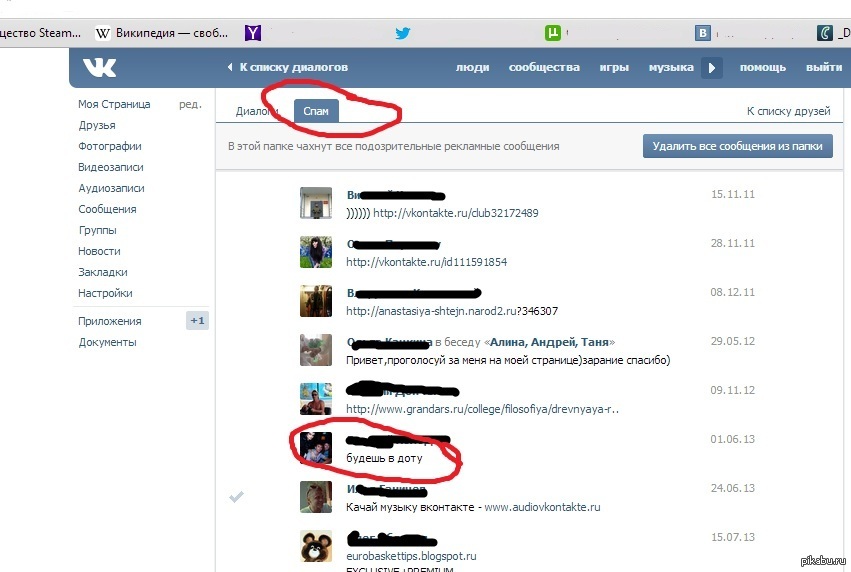

 Если настраиваете ремаркетинг, то цель «Показы рекламного объявления» может обойтись вам дешевле.
Если настраиваете ремаркетинг, то цель «Показы рекламного объявления» может обойтись вам дешевле.
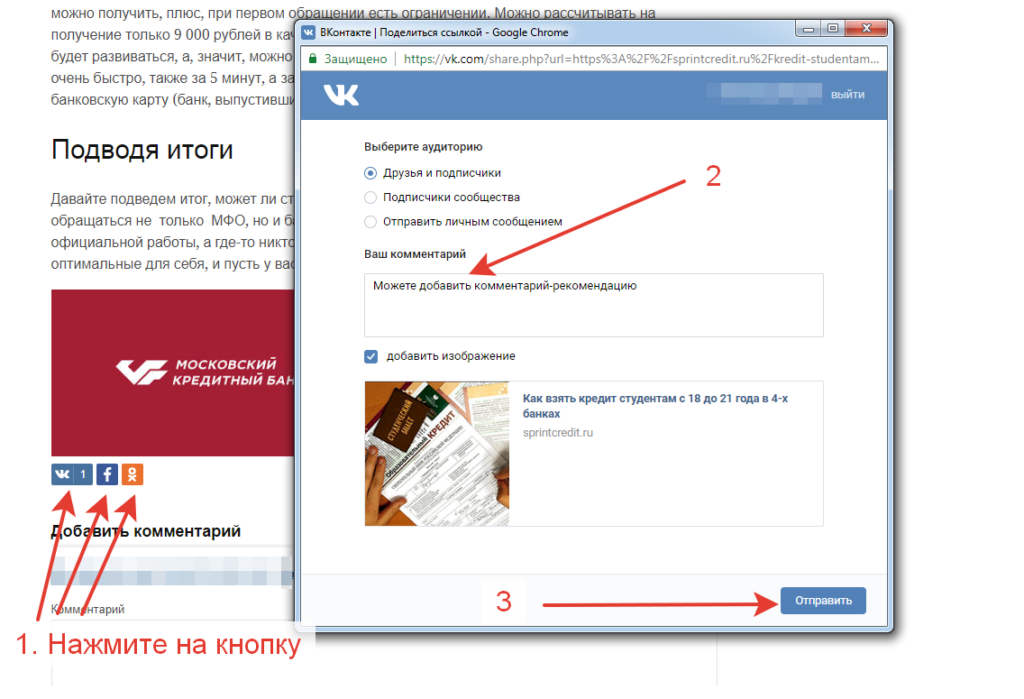
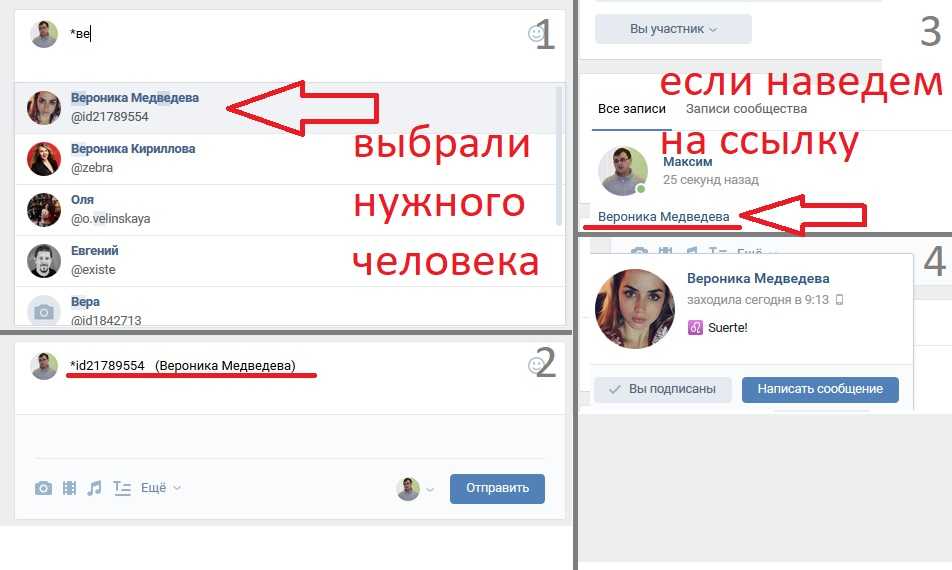 Нажмите на их имя, введите свое сообщение в поле внизу и нажмите Enter/Return для отправки.
Нажмите на их имя, введите свое сообщение в поле внизу и нажмите Enter/Return для отправки.
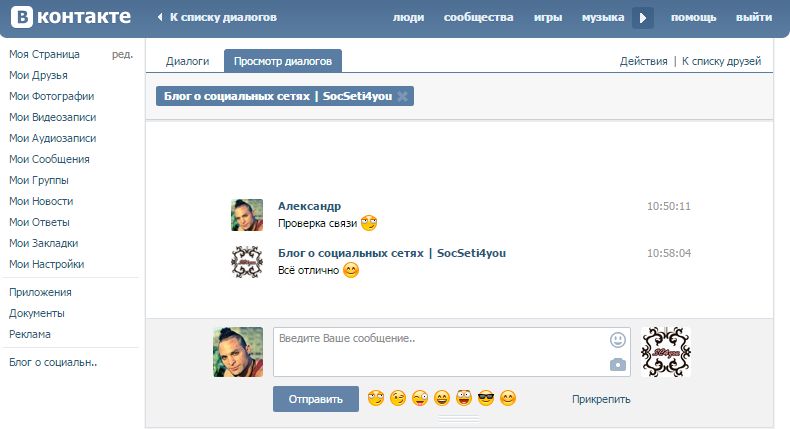 Нажмите на эту вторую строку.
Нажмите на эту вторую строку.